- Autor Jason Gerald [email protected].
- Public 2024-01-19 22:11.
- Zadnja izmjena 2025-01-23 12:08.
Ovaj wikiHow vas uči kako omogućiti i koristiti funkciju "Poništi slanje" u programu Outlook, koju možete koristiti za otkazivanje e -pošte na ograničeno vrijeme nakon što pritisnete gumb "Pošalji". Funkcija "Poništi slanje" nije dostupna u aplikaciji Outlook na mobilnim uređajima.
Korak
1. dio od 2: Omogućavanje funkcije "Poništi slanje"
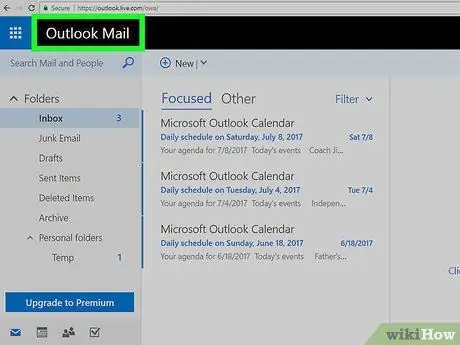
Korak 1. Posjetite Outlook web lokaciju
Prijemno sanduče e -pošte će se otvoriti kada ste prijavljeni u Outlook.
Ako niste prijavljeni, pritisnite dugme Prijavite se, zatim unesite svoju adresu e -pošte (ili telefonski broj) i lozinku, a zatim pritisnite Prijavite se.
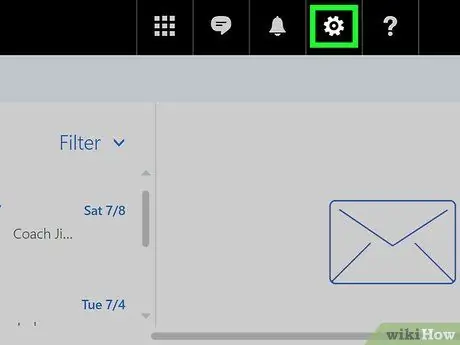
Korak 2. Kliknite ️ u gornjem desnom kutu Outlook stranice
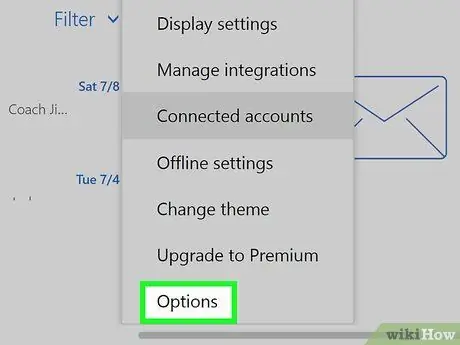
Korak 3. Kliknite Opcije
Nalazi se pri dnu padajućeg izbornika ispod ikone postavki "zupčanik".
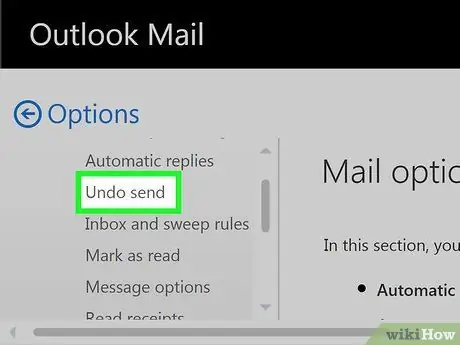
Korak 4. Kliknite Poništi slanje smješteno u gornjem lijevom kutu Outlookovog prozora
Naći ćete ga pod naslovom "Automatska obrada", koji je podmapa na kartici "Mail".
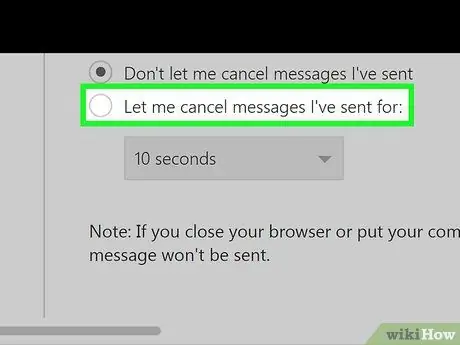
Korak 5. Kliknite krug "Dozvoli mi da otkažem poruke koje sam poslao za:"
Ova se opcija nalazi ispod naslova "Poništi slanje" u gornjem dijelu stranice.
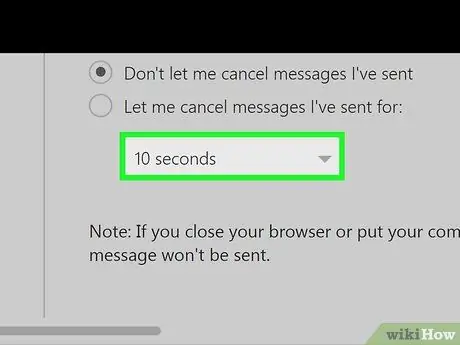
Korak 6. Odaberite vremensko ograničenje
Prema zadanim postavkama, vrijednost je "10 sekundi" (10 sekundi), ali možete odabrati jednu od dolje navedenih opcija:
- 5 sekundi (5 sekundi)
- 10 sekundi (10 sekundi)
- 15 sekundi (15 sekundi)
- 30 sekundi (30 sekundi)
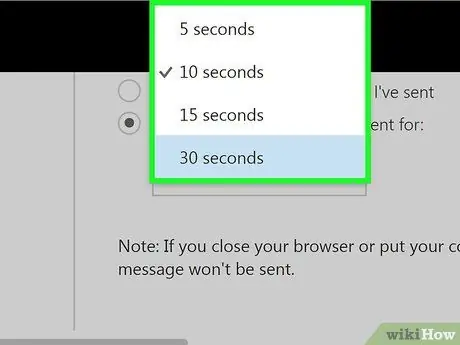
Korak 7. Kliknite na željeno vremensko ograničenje
Odabrani rok će odrediti koliko dugo imate vremena da otkažete slanje e -pošte nakon što pritisnete "Pošalji".
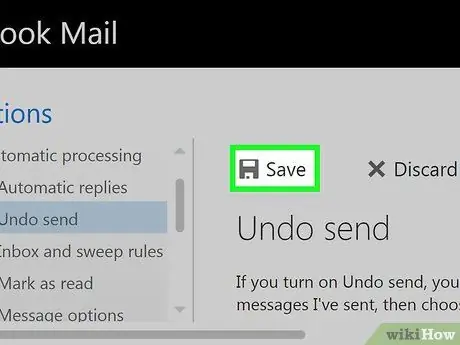
Korak 8. Kliknite Spremi na vrhu stranice
Kada to učinite, funkcija "Poništi slanje" će se aktivirati i primijeniti na sljedeće e -poruke.
2. dio 2: Otkazivanje e -pošte
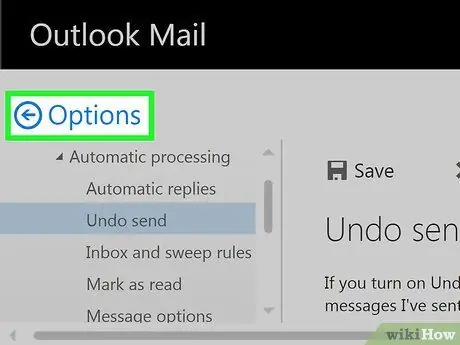
Korak 1. Kliknite Opcije
Ovo dugme se nalazi iznad izbornika opcija na lijevoj strani stranice. Stranica pristigle pošte ponovo će se prikazati.
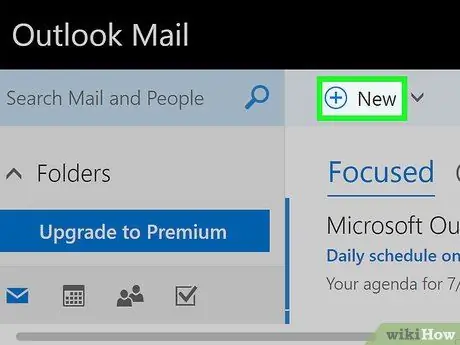
Korak 2. Kliknite +Novo
Ova je opcija iznad naslova "Primljeno" pri vrhu Outlook sučelja. Novi predložak e -pošte otvorit će se s desne strane stranice.
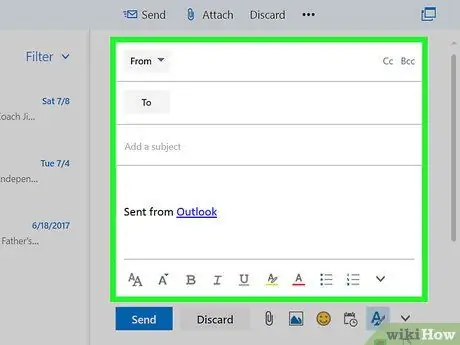
Korak 3. Unesite podatke za e -poruku
Pošto želite da otkažete e -poštu nakon slanja, sve što je ovde uneto nije važno. Međutim, u navedena polja morate unijeti sljedeće podatke:
- Kontakt
- Subject
- Poruka
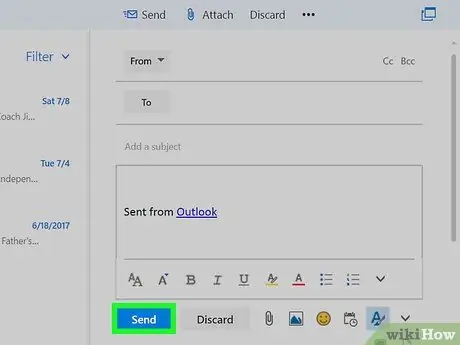
Korak 4. Pritisnite Pošalji
Nalazi se u donjem desnom uglu prozora e-pošte. Nakon što to učinite, e -poruka će biti poslana primatelju.

Korak 5. Kliknite Poništi
Ova se opcija nalazi u gornjem desnom kutu vaše pristigle pošte. Kada kliknete na nju, slanje e -pošte će biti zaustavljeno i e -pošta će se otvoriti u novom prozoru. U ovom prozoru možete urediti e -poruku ili kliknuti Odbaci pri dnu prozora da biste ga izbrisali.






